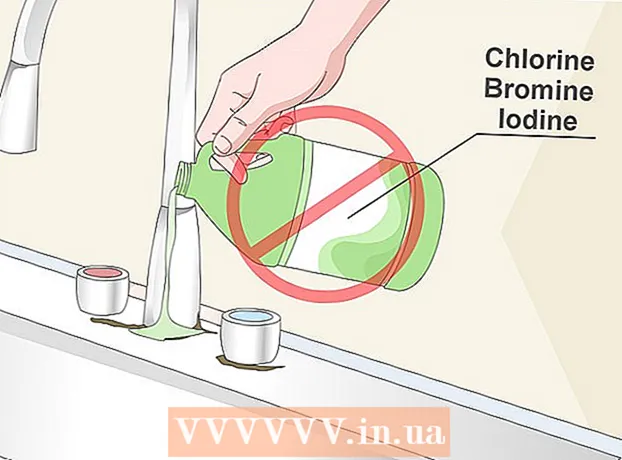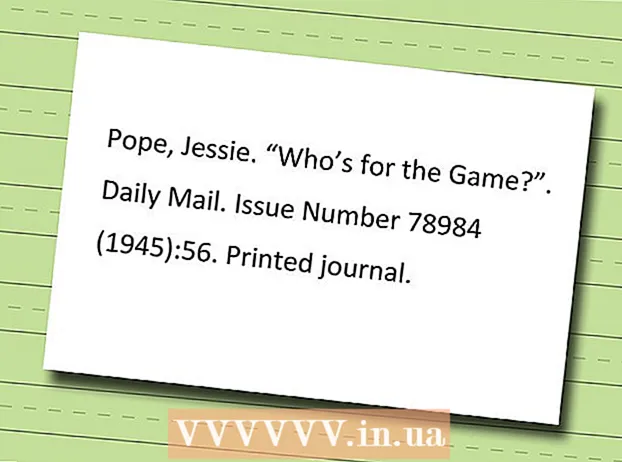Auteur:
Janice Evans
Denlaod Vun Der Kreatioun:
23 Juli 2021
Update Datum:
1 Juli 2024
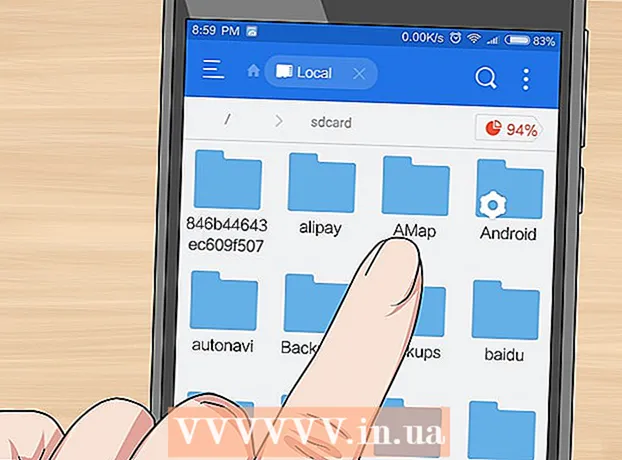
Inhalt
- Schrëtt
- Method 1 vun 3: Op Samsung Galaxy
- Method 2 vun 3: Op engem aneren Android Apparat
- Method 3 vun 3: Benotzt ES File Explorer App
- Tipps
- Warnungen
Dësen Artikel weist Iech wéi Dir Biller vum Android Apparat intern Späicher op d'SD Kaart transferéiert. Dëst kann mat den Android Apparat Astellunge oder der gratis ES File Explorer App gemaach ginn.
Schrëtt
Method 1 vun 3: Op Samsung Galaxy
 1 Setzt d'SD Kaart an den Android Apparat. Dir musst de Cover vum Apparat ewechhuelen fir dëst ze maachen.
1 Setzt d'SD Kaart an den Android Apparat. Dir musst de Cover vum Apparat ewechhuelen fir dëst ze maachen. - Heiansdo musst Dir d'Batterie erauszéien fir Zougang zum SD Card Slot ze kréien.
 2 Maacht d'Applikatioun Meng Dateien op. Fannt de Samsung Dossier an der Samsung Galaxy App Bar, tippt op deen Dossier, an tippt dann op Meng Dateien Ikon, dee wéi e wäisse Dossier op engem orange Hannergrond ausgesäit.
2 Maacht d'Applikatioun Meng Dateien op. Fannt de Samsung Dossier an der Samsung Galaxy App Bar, tippt op deen Dossier, an tippt dann op Meng Dateien Ikon, dee wéi e wäisse Dossier op engem orange Hannergrond ausgesäit. - D'My Dateien App ass virinstalléiert op de meeschte Samsung Galaxy Apparater déi Android Nougat (7.0) a méi ënnerstëtzen.
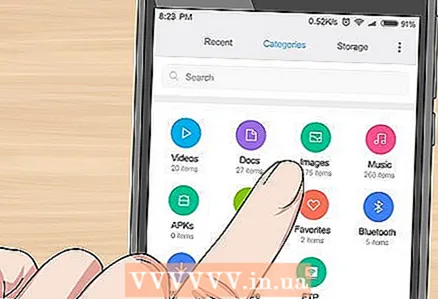 3 Klickt op Biller. Et ass an der Kategorie Sektioun an der Mëtt vum Écran. D'Lëscht vu Samsung Galaxy Fotoalben gëtt op.
3 Klickt op Biller. Et ass an der Kategorie Sektioun an der Mëtt vum Écran. D'Lëscht vu Samsung Galaxy Fotoalben gëtt op. 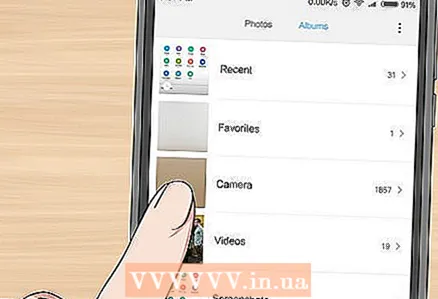 4 Wielt en Album. Tippen op den Album mat de Fotoen déi Dir op Är SD Kaart wëllt transferéieren.
4 Wielt en Album. Tippen op den Album mat de Fotoen déi Dir op Är SD Kaart wëllt transferéieren. - Fir all Fotoen ze wielen, tippt op Kamera.
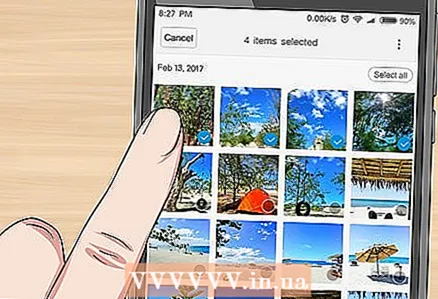 5 Wielt d'Fotoen déi Dir wëllt. Dréckt a hält eng Foto fir se ze wielen, an tippen dann op aner Fotoen déi Dir wëllt. E Scheckzeechen erschéngt lénks vun all ausgewielter Foto.
5 Wielt d'Fotoen déi Dir wëllt. Dréckt a hält eng Foto fir se ze wielen, an tippen dann op aner Fotoen déi Dir wëllt. E Scheckzeechen erschéngt lénks vun all ausgewielter Foto. - Alternativ kënnt Dir tippen ⋮ an der ieweschter rechter Eck vum Écran, wielt Edit aus dem Menü, an tippen dann op all Foto déi Dir wëllt.
 6 Klickt op ⋮. Dës Ikon ass an der ieweschter rechter Eck vum Écran. E Dropdown -Menü gëtt op.
6 Klickt op ⋮. Dës Ikon ass an der ieweschter rechter Eck vum Écran. E Dropdown -Menü gëtt op. 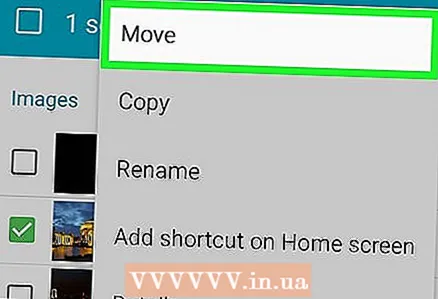 7 Klickt op Beweegen. Et ass am Dropdown-Menü. De Späichermenü gëtt op.
7 Klickt op Beweegen. Et ass am Dropdown-Menü. De Späichermenü gëtt op. - Fir d'Fotoen op d'SD Kaart ze kopéieren (dat heescht, d'Fotoe bleiwen am Samsung Galaxy Erënnerung), klickt op "Copy".
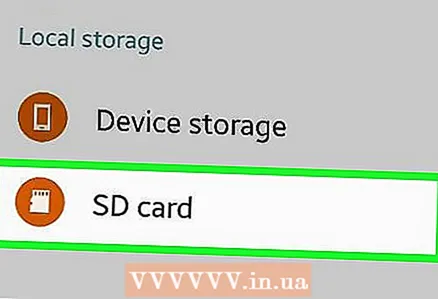 8 Tippen op SD Kaart. Et ass an der Telefon Sektioun uewen am Späichermenu.
8 Tippen op SD Kaart. Et ass an der Telefon Sektioun uewen am Späichermenu. 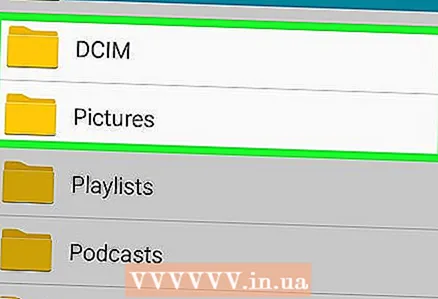 9 Wielt en Dossier op Ärer SD Kaart. Normalerweis musst Dir op DCIM> Kamera klickt fir de Standarddossier fir Är Fotoen ze wielen; awer all Dossier op der SD Kaart kann ausgewielt ginn.
9 Wielt en Dossier op Ärer SD Kaart. Normalerweis musst Dir op DCIM> Kamera klickt fir de Standarddossier fir Är Fotoen ze wielen; awer all Dossier op der SD Kaart kann ausgewielt ginn. - Alternativ kënnt Dir op New Folder klickt fir en neien Dossier ze kreéieren.
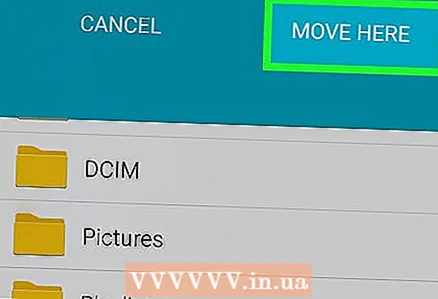 10 Klickt op Prett. Et ass an der ieweschter rechter Eck vum Menü. D'Fotoe ginn an de spezifizéierte Dossier op der SD Kaart transferéiert, an dës Fotoen ginn aus dem Samsung Galaxy Erënnerung geläscht.
10 Klickt op Prett. Et ass an der ieweschter rechter Eck vum Menü. D'Fotoe ginn an de spezifizéierte Dossier op der SD Kaart transferéiert, an dës Fotoen ginn aus dem Samsung Galaxy Erënnerung geläscht. - Wann Dir Kopie wielt amplaz Move, ginn d'Fotoen op d'SD Kaart kopéiert a bleiwen am Samsung Galaxy Memory.
Method 2 vun 3: Op engem aneren Android Apparat
 1 Setzt d'SD Kaart an den Android Apparat. Dir musst de Cover vum Apparat ewechhuelen fir dëst ze maachen.
1 Setzt d'SD Kaart an den Android Apparat. Dir musst de Cover vum Apparat ewechhuelen fir dëst ze maachen. - Heiansdo musst Dir d'Batterie erauszéien fir Zougang zum SD Card Slot ze kréien.
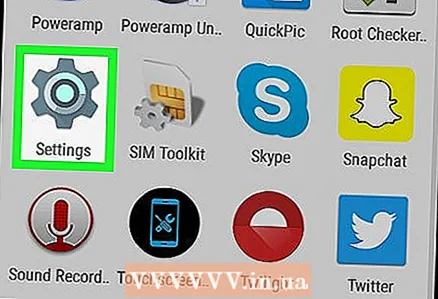 2 Lancéiere der Settings App
2 Lancéiere der Settings App  . Klickt op déi gear-geformt Ikon an der Application Bar.
. Klickt op déi gear-geformt Ikon an der Application Bar. 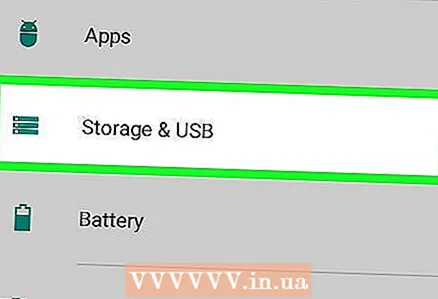 3 Scroll down and tap Erënnerung. Dës Optioun ass ongeféier an der Mëtt vun der Astellungs Säit. Eng Lëscht vun Ären Apparater fiert op, inklusiv der SD Kaart.
3 Scroll down and tap Erënnerung. Dës Optioun ass ongeféier an der Mëtt vun der Astellungs Säit. Eng Lëscht vun Ären Apparater fiert op, inklusiv der SD Kaart. 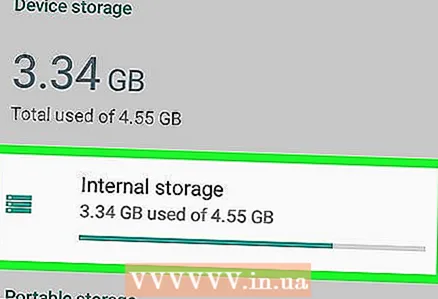 4 Tippen op Gemeinsam intern Erënnerung. Dir fannt dës Optioun um Enn vun der Device Memory Grupp.
4 Tippen op Gemeinsam intern Erënnerung. Dir fannt dës Optioun um Enn vun der Device Memory Grupp. - Op e puer Telefonen oder Pëllen gëtt dës Optioun duerch eng "Intern Memory" ersat.
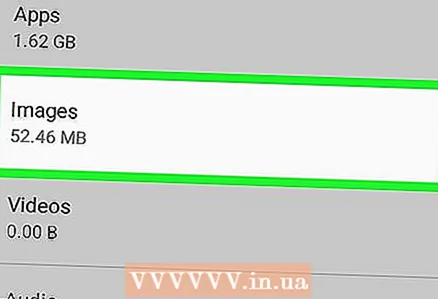 5 Tippen op Biller. Dës Optioun ass an der Mëtt vum Menü.
5 Tippen op Biller. Dës Optioun ass an der Mëtt vum Menü. 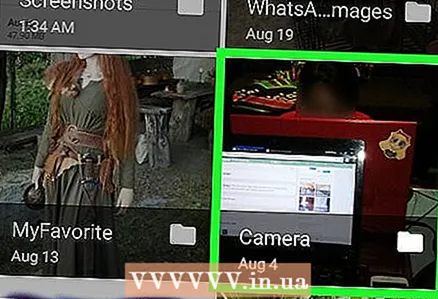 6 Wielt en Dossier oder Album mat Fotoen. Tippen op Kamera fir Fotoen opzemaachen, déi mat der Kamera vun Ärem Android Apparat gemaach goufen.
6 Wielt en Dossier oder Album mat Fotoen. Tippen op Kamera fir Fotoen opzemaachen, déi mat der Kamera vun Ärem Android Apparat gemaach goufen. - Dir kënnt och op en aneren Dossier klickt fir d'Fotoen ze wielen, déi an der gespäichert sinn.
 7 Wielt d'Fotoen déi Dir wëllt. Dréckt a hält eng Foto fir se ze wielen, an tippen dann op aner Fotoen déi Dir wëllt.
7 Wielt d'Fotoen déi Dir wëllt. Dréckt a hält eng Foto fir se ze wielen, an tippen dann op aner Fotoen déi Dir wëllt. - Fir all d'Fotoen an engem Dossier ze wielen, dréckt ⋮> Wielt Alles.
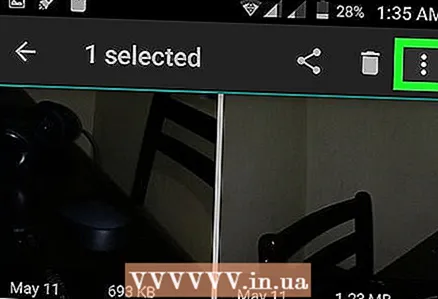 8 Tippen op ⋮. Dir fannt dëse Knäpp an der ieweschter rechter Eck vum Écran. E Menü gëtt op.
8 Tippen op ⋮. Dir fannt dëse Knäpp an der ieweschter rechter Eck vum Écran. E Menü gëtt op. 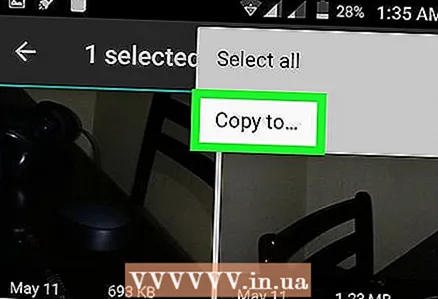 9 Tippen op Beweegen. Et ass no uewen um Menü. De Späichermenü gëtt op.
9 Tippen op Beweegen. Et ass no uewen um Menü. De Späichermenü gëtt op. - Fir Fotoen op Är SD Kaart ze kopéieren, wielt "Copy" aus dem Menü.
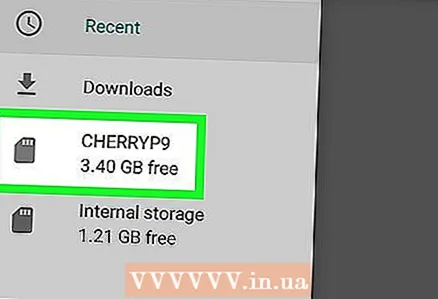 10 Tippen op déi agebaute SD Kaart. Dir fannt et am Dropdown -Menü. D'SD Kaart Säit gëtt op.
10 Tippen op déi agebaute SD Kaart. Dir fannt et am Dropdown -Menü. D'SD Kaart Säit gëtt op. 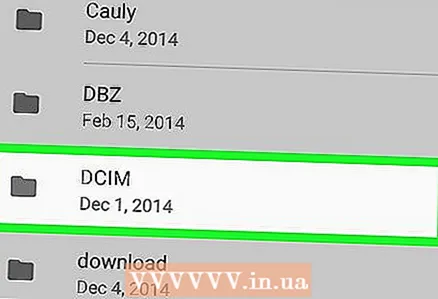 11 Wielt den Dossier wou d'Fotoen transferéiert ginn. Tippen op en existente Dossier, oder dréckt ⋮> Neie Dossier, a gitt dann en Numm fir den neien Dossier an.
11 Wielt den Dossier wou d'Fotoen transferéiert ginn. Tippen op en existente Dossier, oder dréckt ⋮> Neie Dossier, a gitt dann en Numm fir den neien Dossier an. - Normalerweis gi Fotoen am Camera Ordner gelagert, deen am DCIM Ordner op der SD Kaart läit.
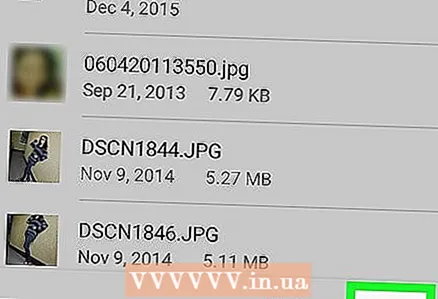 12 Tippen op Beweegen. Dir fannt dës Optioun am ënneschten rietsen Eck vum Écran. D'Fotoe gi vum internen Erënnerung vum Apparat op d'SD Kaart transferéiert.
12 Tippen op Beweegen. Dir fannt dës Optioun am ënneschten rietsen Eck vum Écran. D'Fotoe gi vum internen Erënnerung vum Apparat op d'SD Kaart transferéiert. - Wann Dir Kopie wielt amplaz Plënneren, ginn d'Fotoen op d'SD Kaart kopéiert a bleiwen an der Erënnerung vum Apparat.
Method 3 vun 3: Benotzt ES File Explorer App
 1 Setzt d'SD Kaart an den Android Apparat. Dir musst de Cover vum Apparat ewechhuelen fir dëst ze maachen.
1 Setzt d'SD Kaart an den Android Apparat. Dir musst de Cover vum Apparat ewechhuelen fir dëst ze maachen. - Heiansdo musst Dir d'Batterie erauszéien fir Zougang zum SD Card Slot ze kréien.
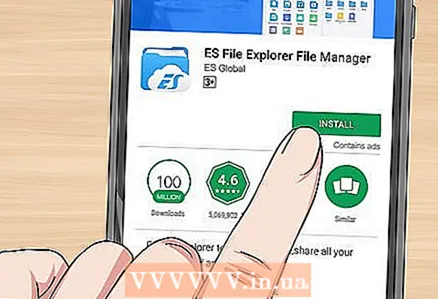 2 Installéiert ES File Explorer App. Wiesselt dëse Schrëtt of wann Ären Apparat schonn een huet. Dofir:
2 Installéiert ES File Explorer App. Wiesselt dëse Schrëtt of wann Ären Apparat schonn een huet. Dofir: - de Play Store op
 ;
; - tippt op d'Sichbar;
- anzeginn es Datei Explorer;
- klickt op "ES File Explorer File Manager";
- tippen op "Installéieren";
- klickt op "Akzeptéieren" wann Dir gefrot gëtt;
- waart bis den ES File Explorer installéiert gëtt.
- de Play Store op
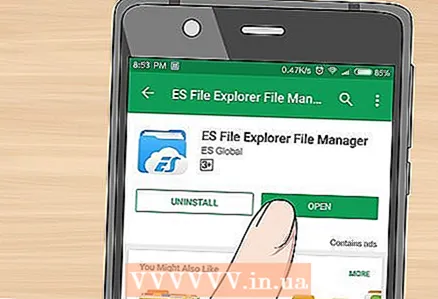 3 Lancéiert den ES File Explorer. Klickt op "Open" am Play Store oder tippt op d'ES File Explorer App Ikon.
3 Lancéiert den ES File Explorer. Klickt op "Open" am Play Store oder tippt op d'ES File Explorer App Ikon. - Wann d'App ufänkt, scrollt duerch e puer Säiten fir allgemeng Richtlinnen fir d'App ze benotzen.
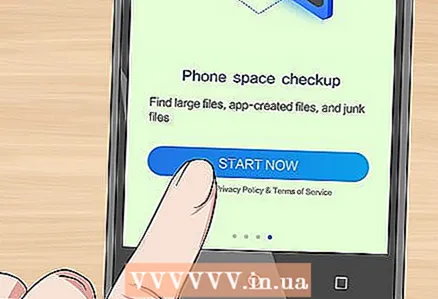 4 Klickt op BEGINN ELO (Start elo). Et ass e bloe Knäpp an der Mëtt vum Écran. D'ES File Explorer Haaptsäit gëtt op.
4 Klickt op BEGINN ELO (Start elo). Et ass e bloe Knäpp an der Mëtt vum Écran. D'ES File Explorer Haaptsäit gëtt op. - Skip dëse Schrëtt wann Dir schonn den ES File Exlporer ausgefouert hutt.
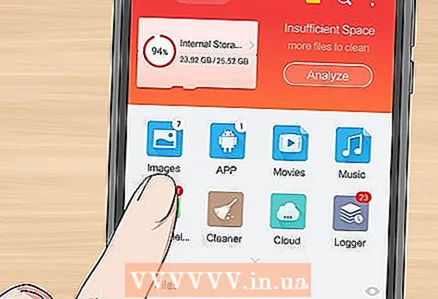 5 Klickt op Biller (Biller). Et ass an der Mëtt vun der Säit. Eng Lëscht vu Fotoen vum Android Apparat gëtt op.
5 Klickt op Biller (Biller). Et ass an der Mëtt vun der Säit. Eng Lëscht vu Fotoen vum Android Apparat gëtt op. - Dir musst vläicht erof scrollen fir dës Optioun ze gesinn.
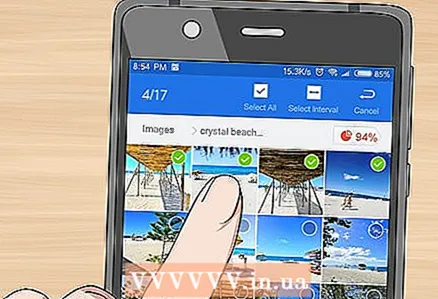 6 Wielt d'Fotoen déi Dir wëllt. Dréckt a hält eng Foto fir se ze wielen, an tippen dann op aner Fotoen déi Dir wëllt.
6 Wielt d'Fotoen déi Dir wëllt. Dréckt a hält eng Foto fir se ze wielen, an tippen dann op aner Fotoen déi Dir wëllt. - Fir all Fotoen ze wielen, dréckt a hält eng Foto fir se ze wielen, an dréckt dann op "Wielt Alles" an der oberer rechter Ecke vum Écran.
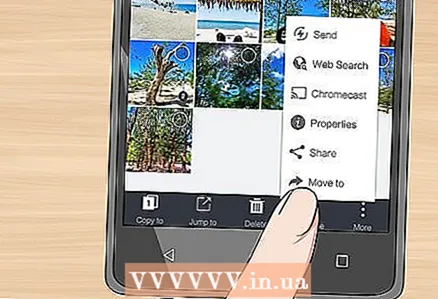 7 Tippen op Plënneren (Plënneren). Et ass an der ënnen rietser Säit vum Écran. E Menü gëtt op.
7 Tippen op Plënneren (Plënneren). Et ass an der ënnen rietser Säit vum Écran. E Menü gëtt op. - Fir d'Biller op d'SD Kaart ze kopéieren, klickt op "Copy" an der ënneschter lénkser Ecke vum Écran.
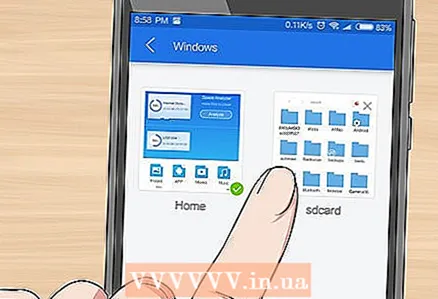 8 Wielt Är SD Kaart. Am Menü, tippt op déi agebaute SD Kaart.
8 Wielt Är SD Kaart. Am Menü, tippt op déi agebaute SD Kaart. - Ofhängeg vun Ärer Android Versioun kënnt Dir dëse Schrëtt iwwersprangen wann d'SD Kaart Säit automatesch opmaacht.
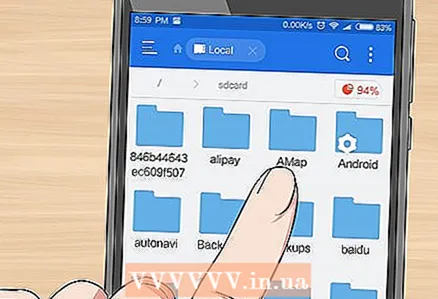 9 Wielt en Dossier. Tippen op den Dossier op der SD Kaart wou Dir déi gewielte Fotoen wëllt transferéieren. Fotoen ginn op d'SD Kaart transferéiert.
9 Wielt en Dossier. Tippen op den Dossier op der SD Kaart wou Dir déi gewielte Fotoen wëllt transferéieren. Fotoen ginn op d'SD Kaart transferéiert. - Wann Dir Kopie gewielt hutt (anstatt Move), ginn d'Fotoen an den Dossier kopéiert.
Tipps
- Wann den Dossier op deen Dir Är Fotoen plënnert enthält Duplikater vun dëse Fotoen enthält, klickt op Skip, Ersetzen oder Rename (oder ähnlech Optiounen) wann Dir gefrot gëtt.
Warnungen
- Et ass besser ze kopéieren anstatt Dateien op eng SD Kaart ze réckelen, well SD Kaarten fragil a liicht beschiedegt sinn.